● online
- ESR Meter Digital LCR-T4 Tester Transistor Diode M
- RC Servo ARM Horn M3 Metal 25T MG995 MG946R MG996R
- Jasa Cetak PCB
- 10mm Kapton Tape Polymide Film Gold High Temp isol
- Water Level sensor ketinggian air - deteksi air
- LCD 16x2 / 1602 Display Arduino Raspberry LCD 16 x
- ESP32 ESP-32 Wireless Module ESP32-S ESP-WROOM-32
- ADS1115 16 Bit I2C Module ADC 4 channel with Pro G
- Selamat Datang di Indomaker ❯ Silahkan pesan produk sesuai kebutuhan anda, kami siap melayani.
- Selamat Datang di Indomaker ❯ Silahkan pesan produk sesuai kebutuhan anda, kami siap melayani.
Cara Mendapatkan File Gerber / Eagle to G-Code
Pada penggunaan mesin CNC router salah satu kegunaanya adalah dapat membuat layout atau jalur PCB. Cara penggunaanya kita memerlukan file g-code dari desain PCB yang sudah dibuat sebelumnya (yang dibahas menggunakan Eagle Cadsoft). Kemudian kita masukkan ke software gbrlControl, selanjutnya tinggal send dan secara otomatis mesin cnc dapat berjalan sesuai dengan desain PCB kita. Namun bagaimana cara mendapatkan file g-code dari Eagle Cadsoft? mari kita bahas bersama-sama.
Yang diperlukan :
- Eagle Cadsoft (versi 9.3.0) atau versi lain
- File .brd ubah ke gerber
- Carbide 3D, untuk mendapatkan g-code
Sebelum kita mendapatkan file g-code, kita ubah dulu file .brd dari eagle ke gerber terlebih dahulu.
Eagle Cadsoft .brd to Gerber
Langkah-langkah :
- Buat desain PCB layout seperti biasa dan simpan.
- Jika sudah, Klik File > CAM Processor, maka akan tampil seperti gambar di bawah ini. Klik process Job.

- Kemudian kita buka file gerbernya.
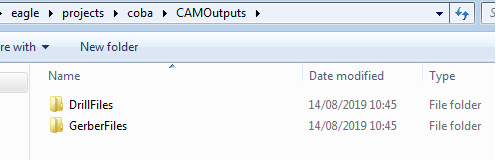 terdapat 2 file yang perlu diketahui :
terdapat 2 file yang perlu diketahui :
– DrillFiles : ini merupakan file untuk drill atau lubang pcbnya dengan ekstensi excellon.
– GerberFiles : merupakan file gerber dari layout pcb, terdapat banyak file mulai dari bagian atas, depan silk screen dsb.
Untuk file gerbernya sudah kita dapatkan sekarang saatnya convert gerber menjadi g-code.
Carbide 3D
Carbide ini memudahkan kita untuk mengconvert dari gerber ke g-code.
Langkah-langkah :
- Klik link berikut ke Carbide 3D , DISINI
- Klik Launch Carbide Copper > lanjut OK
- Material Setup > setting ukuran PCB dan layer mana yang mau dibuat > Next

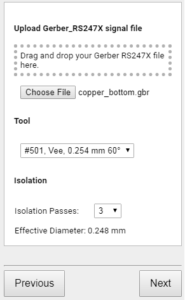
- Copper layer > lanjut Klik Choose file > cari file gerber copper_bottom.gbr / bagian layout > Tool yang digunakan > Isolation : lebar layout yang dicutting. (gambar di atas) > Next.
- Drill Holes > masukkan file excellon pada folder DrillFiles (drills.xln) > Next

- Board Routing > memberi garis tepi pada pcb jika diperlukan bisa disetting sesuai ukuran.

- Area Rubout : berfungsi untuk menambahkan garis sejajar pada board PCB. Next aja
- G-Code Output > Klik Generate and Save to Disk
 Secara otomatis file g-code terdownload dan masuk ke folder kita dan secara default dengan nama Copper.
Secara otomatis file g-code terdownload dan masuk ke folder kita dan secara default dengan nama Copper.
Cukup sekian pembahasan kali ini ya, next akan lanjut menjalankan ke mesin CNC routernya. Terima kasih.
Cara Mendapatkan File Gerber / Eagle to G-Code
Hallo, kali ini akan membahas bagaimana cara untuk membuat dimmer menggunakan mosfet D4184 module. Mosfet mempunyai fungsi yaitu untuk... selengkapnya
Detektor arus AC adalah perangkat elektronika yang digunakan untuk mendeteksi ada atau tidaknya arus listrik AC pada suatu rangkaian.... selengkapnya
Kalau kamu baru mulai belajar Arduino, percobaan pertama yang paling wajib dicoba adalah menyalakan LED. Percobaan ini kelihatannya simpel, tapi... selengkapnya
Sensor DS18b20 merupakan sebuah sensor untuk mendeteksi suhu ruangan, namun bisa juga untuk suhu air tergantung dari jenis... selengkapnya
Alat dan Bahan Sensor Inframerah MLX90614 Arduino nano beli Deskripsi Secara internal, MLX90614 terdiri dari dua perangkat yakni... selengkapnya
Salah satu proyek pertama yang sering dilakukan oleh pemula dalam dunia Raspberry Pi adalah menyalakan LED. Meskipun terlihat sederhana, proyek... selengkapnya
Dalam dunia fotografi, mengambil foto yang bagus merupakan suatu keahlian yang harus di kuasai oleh seorang fotografer. Karena dengan... selengkapnya
Real Time Clock DS3231 adalah rangkaian elektronik yang berfungsi untuk menyediakan data waktu dan tanggal dengan tingkat presisi... selengkapnya
Pada artikel kali ini saya akan membahas penggunaan sensor DHT11, dimana sensor ini fungsinya untuk mengukur suhu dan kelembaban... selengkapnya
Hallo apa kabar pada artikel ini saya berbagi cara kontrol led menggunakan potensiometer pada NodeMCU. Jadi nanti akan mengatur... selengkapnya
POTENSIOMETER LINEAR MONO 10K ohm
Rp 1.900Harga untuk 10pcs Resistance: 1K Ohm Wattage Rating: 0.25 Watt Tolerance: 1% Metal Film
Rp 1.500Item Deskripsi : This module performance is stable, measure the distance accurately. performance nearly the same as SRF05, SRF02 SRF05,… selengkapnya
Rp 13.900Warna : biru dan merah Bahan Alumunium 25T include baut 2 pcs
Rp 8.750Spesifikasi : – 16×2 – Warna Biru – Tegangan kerja : 5v Digunakan untuk keperluan display project seperti Arduino, Raspberry,… selengkapnya
Rp 17.000Kabel Jumper Dupont Pelangi 10 cm male to male 1 lembar = 40 kabel
Rp 13.000Dimmer AC 220 Volt 4000 Watt + Casing Aluminium Potensiometer untuk mengatur tegangan output min/max pada tegangan AC PLN 220V…. selengkapnya
Rp 52.500Features: Brand new and high quality. Control the speed of a DC motor with this controller. High efficiency, high torque,… selengkapnya
Rp 25.400Bosan dengan modul arduino yang kalian punya, saatnya mencoba modul programmer yang lain yah ini dia RASPBERRY PI 4 COMPUTER… selengkapnya
Rp 1.199.000Harga untuk 10pcs Resistance: 220 Ohm Wattage Rating: 0.25 Watt Tolerance: 1% Metal Film Lead Free ROHS compliant
Rp 1.500


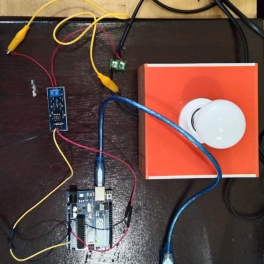




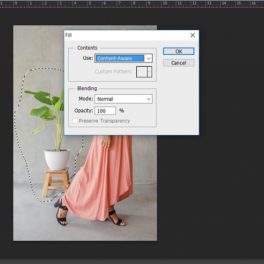

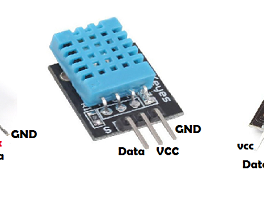











Saat ini belum tersedia komentar.